Verwenden Sie Mehrfachaktionen > Bearbeiten im Einreichungen-Tool
Ziel
So verwenden Sie das Menü „Mehrfachaktionen“ im Tool „Einreichungen", um Mehrfachbearbeitungen an einem Stapel von Einreichungen durchzuführen.
Hintergrund
Verwenden Sie die Option Mehrfachaktionen > Bearbeiten, wenn Sie dieselben Änderungen auf mehrere Einreichungen anwenden möchten.
Wichtige Hinweise
- Erforderliche Benutzerberechtigungen:
- Berechtigungen auf Administratorebene für das Einreichungen-Tool des Projekts.
- Unterstützte Ansichten:
- Das Mehrfachaktionen- Menü wird in dem Einreichungen-Tools Posten, Paketen, Leistungsbeschr.-Abschnitte und Zuständigkeit Ansichten unterstützt. Siehe Wechseln zwischen Einreichungsansichten.
- Das Menü Mehrfachaktionen ist abgeblendet und in der Papierkorbansicht nicht verfügbar.
- Zusätzliche Informationen:
- Automatische E-Mail-Benachrichtigungen werden nicht für Aktualisierungen von Einreichungen gesendet, die mit Massenaktionen vorgenommen wurden. Weitere Informationen über automatische E-Mail-Benachrichtigungen für das Einreichungen-Tool des Projekts finden Sie unter Wer erhält eine E-Mail, wenn eine Einreichung erstellt oder aktualisiert wird?
- Um in einem einzelnen Einreichungspaket enthaltene Einreichungen im Bulk zu bearbeiten, befolgen Sie die Schritte unter Bulk-Editing von Einreichungen in einem Paket .
Schritte
- Navigieren Sie zum Einreichungen-Tool des Projekts.
- Suchen Sie die zu ändernden Einreichungen auf den Registerkarten "Posten", "Pakete", "Spezifikationsabschnitte" oder " Zuständigkeit". Dann:
- Um alle Einreichungen in der Liste auszuwählen, markieren Sie das Kontrollkästchen oben in der linken Spalte.
ODER - Um eine oder mehrere Einreichungen in der Liste auszuwählen, markieren Sie das Kontrollkästchen links neben jeder gewünschten Einreichung.
- Um alle Einreichungen in der Liste auszuwählen, markieren Sie das Kontrollkästchen oben in der linken Spalte.
- Wählen Sie Mehrfachaktionen > Bearbeiten .
Hinweis: Das Menü Mehrfachaktionen ist im Papierkorb NICHT verfügbar. Siehe Mehrfachaktionen für Einreichungen durchführen . - Wählen Sie aus diesen Bearbeitungsoptionen:
(Hinweis: Die Bearbeitungsoptionen im Einreichungen-Tool Ihres Projekts können variieren, wenn Ihr Unternehmen benutzerdefinierte Felder und konfigurierbare Feldsätze konfiguriert hat.)
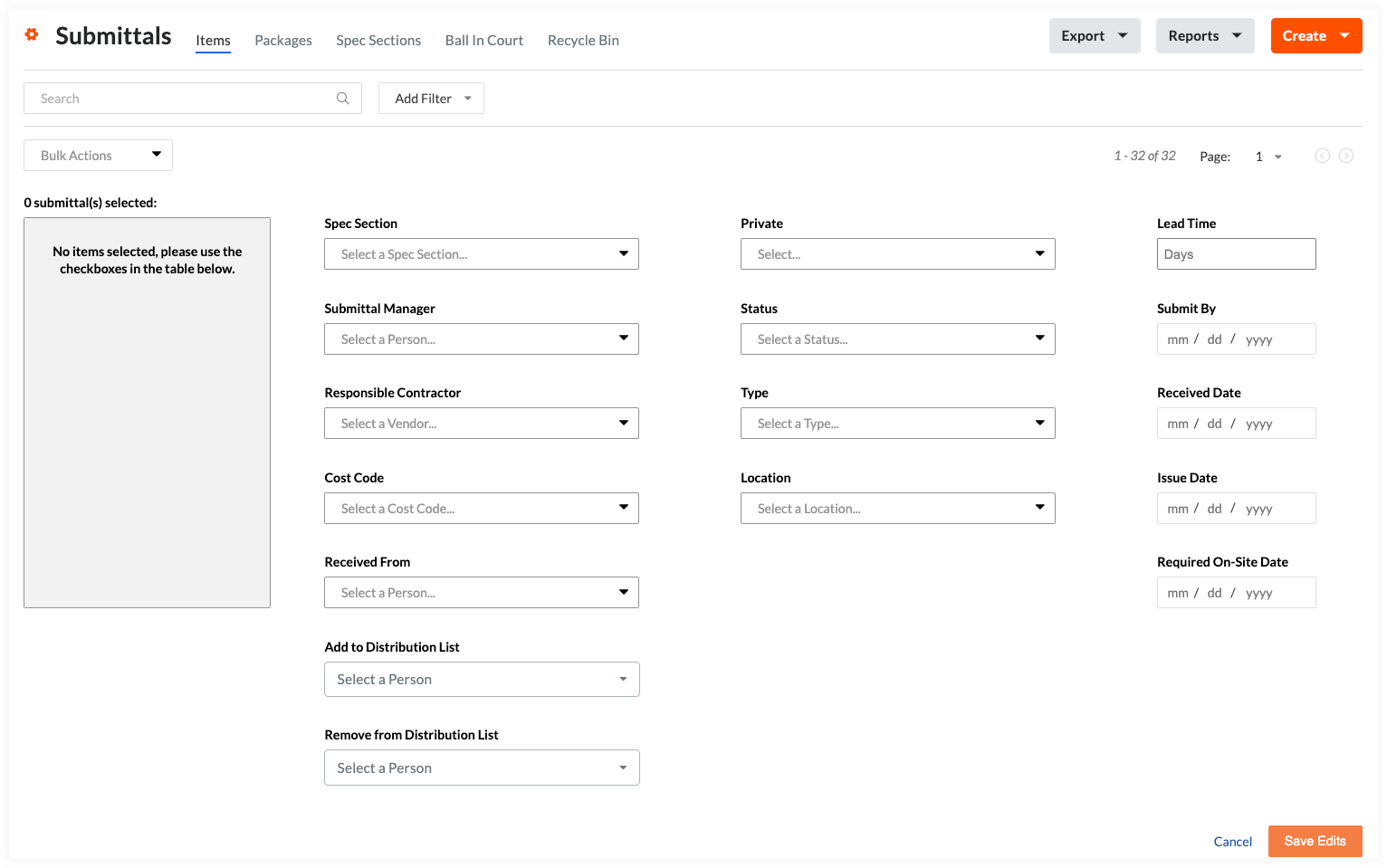
- Abschnitt "Spezifikation". Bezeichnet den entsprechenden Abschnitt aus den Spezifikationen des Projekts. Siehe Woher stammt die Auswahl in der Dropdown-Liste "Leistungsbeschreibungsabschnitte" im Einreichungen-Tool?
- Manager der Einreichung. Der Name des Einreichungs-Managers. Dies ist die Person, die für die Überwachung der Einreichung während ihres gesamten Lebenszyklus in Procore verantwortlich ist. Jede Einreichung kann einen anderen Einreichungs-Manager haben, oder Ihr Projektteam kann einen "Standard-Einreichungs-Manager" für alle Ihre Einreichungen konfigurieren. Siehe Was ist die Rolle des "Einreichungsmanagers"?
- Verantwortlicher Auftragnehmer. Das Unternehmen , das für die Ausführung der in der Einreichung angegebenen Arbeiten verantwortlich ist.
Hinweis: Benutzer können nur dann zum Feld "Empfangen von" hinzugefügt werden, wenn ihr Procore-Adressbucheintrag mit dem Unternehmen verknüpft ist, das in der Einreichung als "Verantwortlicher Auftragnehmer" aufgeführt ist. - Kostenschlüssel. Wählen Sie einen Kostenschlüssel aus, der mit den ausgewählten Einreichungen verknüpft werden soll.
- Empfangen von. Die Kontaktperson des zuständiger Auftragnehmer, die dem Projektteam die Informationen zur Einreichung zur Verfügung gestellt hat.
Hinweis: Benutzer können nur dann zum Feld "Empfangen von" hinzugefügt werden, wenn ihr Procore-Adressbucheintrag mit dem Unternehmen verknüpft ist, das in der Einreichung als "Verantwortlicher Auftragnehmer" aufgeführt ist. Um einen Benutzer zum Feld "Empfangen von" hinzuzufügen, der nicht mit dem aktuellen "Verantwortlichen Auftragnehmer" einer Einreichung verknüpft ist, wählen Sie zunächst das Unternehmen des gewünschten Benutzers im Menü "Verantwortlicher Auftragnehmer" aus. Anschließend können Sie den Namen des Benutzers im Menü "Empfangen von" auswählen. - Zur Verteilerliste hinzufügen. Fügen Sie einen (1) oder mehrere Benutzer und/oder Verteilergruppen zu den Verteilerlisten ausgewählter Einreichungen hinzu.
- Aus der Verteilerliste entfernen. Entfernen Sie einen (1) oder mehrere Benutzer und/oder Verteilergruppen aus den Verteilerlisten ausgewählter Einreichungen.
- Privat . Wählen Sie Ja, um die ausgewählten Einreichungen als privat zu machen. Wählen Sie andernfalls Nein .
- Status. Der aktuelle Status der Einreichung. Nur ein Benutzer mit der Berechtigung „Administrator“ für das Einreichungen-Tool kann den Status einer Einreichung ändern. Siehe Was sind die standardmäßigen Einreichungsstatus in Procore? und Was ist ein Einreichungs-"Entwurf"?
- Typ. Der Informationstyp, der mit der Einreichung verknüpft ist. Zu den Standardtypen in Procore gehören: Dokument, Pläne, Drucke, Produktinformationen, Produkthandbuch, Muster, Werkstattzeichnung und Andere. Siehe Benutzerdefinierte Einreichungstypen erstellen.
- Standort . Der Ort, an dem die Einreichung auf der Baustelle erfolgt. Dabei kann es sich um einen bestehenden Standort aus der Standortliste oder um einen mehrstufigen Standort handeln. Siehe Mehrstufige Standorte zu einem Projekt hinzufügen.
- Teiljob. Wenn in Ihrem Projekt Teilaufträge aktiviert sind, wählen Sie einen aus, um ihn mit den ausgewählten Einreichungen zu verknüpfen. Siehe Was ist der Unterschied zwischen einem Projekt, einem Basisprojekt und einem Teilprojekt?
- Vorlaufzeit . Die voraussichtliche Anzahl von Kalendertagen, die benötigt werden, damit das Material/die Dienstleistungen ankommen, damit die Einreichung ankommt.
- Senden von . Wählen Sie das Datum aus, bis zu dem ein Auftragnehmer/Unterauftragnehmer alle relevanten Unterlagen (das heisst Dokumente, Zeichnungen, Handbücher, Pläne usw.) zur Vorlage beim Entwurfsteam des Projekts zur Überprüfung einreichen muss.
- Empfangsdatum . Das Datum, an dem die Einreichungsinformationen vom Auftragnehmer/Unterauftragnehmer, der für die mit der Einreichung verbundenen Arbeiten verantwortlich ist, erhalten wurden.
- Ausgabedatum. Das Datum, an dem der Auftragnehmer/Unterauftragnehmer die eingereichten Elemente (das heisst Dokumente, Pläne usw.) Ihrem Projektteam für den Überprüfungsprozess eingereicht hat.
- Erforderliches Datum vor Ort . Das Datum, bis zu dem die Materialien zu den in der Vorlage aufgeführten Arbeiten geliefert und auf der Baustelle verfügbar sein müssen.
- Klicken Sie auf Aktualisieren .
Ein GRÜNES Banner wird angezeigt, um die Gesamtzahl der erfolgreich bearbeiteten Einreichungen zu bestätigen. Ein ROTES Banner wird angezeigt, wenn Änderungen nicht erfolgreich gespeichert wurden.